Управление на лицензи на Power Apps в организацията ви
Тази тема описва как потребителите във вашата организация могат да получат достъп за употреба на Power Apps и как можете да контролирате достъпа до услуги на Power Apps. Посетете Често задавани въпроси относно администрацията на Power Automate, за да научите за администраторските контроли.
Power Apps Регистрирайте се
Как отделните потребители могат да започнат с Power Apps
Ако потребител няма лиценз за Power Apps, единствената възможност за регистрация за отделни потребители във вашата организация е пробна версия на Power Apps, за което те могат да се регистрират чрез уебсайта на Power Apps:
Вариант 1: Директна регистрация
Потребителите могат да се регистрират, като отидат на powerapps.microsoft.com, като изберете Изпробвайте безплатно и след това завършите процеса на регистрация за Power Apps.
Вариант 2: Пробна регистрация
Потребителите могат да се регистрират, като отидат на powerapps.microsoft.com, изберат Вход, влязат с техните работни или училищни акаунти и се регистрират за пробна версия на Power Apps чрез приемане на условия за ползване на Power Apps.
Когато потребител във вашата организация се регистрират за Power Apps, на този потребител е назначен лиценз за Power Apps автоматично.
Опция 3: Пробна подкана чрез споделено използване на приложения
Потребителите се подканват да започнат пробна версия, преди да могат да използват споделено приложение, което изисква друго лицензиране.
Бележка
Потребителите, които се регистрират за пробен лиценз с опция 2, спомената по-рано, не се показват в административния портал на Microsoft 365 като пробни потребители на Power Apps (освен ако нямат друг лиценз за Microsoft 365, приложения за ангажиране на клиенти (Dynamics 365 Sales, Dynamics 365 Customer Service, Dynamics 365 Field Service, Dynamics 365 Marketing и Dynamics 365 Project Service Automation) или Power Apps).
Вижте Самостоятелна регистрация за Power Apps за повече информация.
Как потребителите в моята организация получават достъп до Power Apps
Потребителите във вашата организация могат да получат достъп до Power Apps по четири начина:
- Те могат индивидуално да се регистрират за пробна версия, Power Apps както е посочено в раздела Как отделните потребители могат да започнат работа Power Apps .
- Можете да зададете лиценз на Power Apps за тях в рамките на администраторски портал на Microsoft 365.
- Можете да закупите планове на Power Apps на приложение и да ги разпределите в центъра за администриране на Power Platform. Вижте План за приложение на Power Apps.
- На потребителя се присвояват план за Microsoft 365 или Dynamics 365, които включват достъп до услуга на Power Apps. Вижте страница с цените на Power Apps за списъка на планове на Microsoft 365 и Dynamics 365, които включват възможности на Power Apps.
Ограничаване на Power Apps записванията във вашата организация
Всяко лице може да изпробва функциите на в продължение на Microsoft Power Apps 30 дни и да не поема никакви разходи, както е посочено в раздела Как отделните потребители могат да започнат работа Power Apps .
Като глобален администратор можете да контролирате способността на потребителите си да се регистрират пробна версия на Power Apps с опция 1. Можете да направите това, като активирате или деактивирате регистрацията на самообслужване. Ако искате да забраните всички самостоятелни записвания, използвайте Microsoft Entra командите на ID PowerShell, за да промените настройката AllowAdHocSubscriptions . Тази опция изключва регистрацията на самообслужване за всички приложения и услуги, базирани на облак на Microsoft.
За блокиране чрез опции 2 и 3 вижте Блокиране на команди за пробни лицензи. Имайте предвид, че блокирането на пробни лицензи не блокира създаването на приложения в клиента.
Ако дадено лице се регистрира за 30-дневна пробна версия на Microsoft Power Apps и вие изберете да не го поддържате във вашата организация, то не може да понесе разходи за вашата фирма. Когато дадено лице се Microsoft Power Apps регистрира, това е връзка между това лице и Microsoft директно, както всички други публични услуги в облака от Microsoft, като например Bing, Wunderlist OneDrive или Outlook.com, и не означава, че услугата се предоставя от вашата организация.
И накрая, ако вашата компания иска да ограничи използването на данните си в Microsoft Power Apps, използвайте политики за предотвратяване на загуба на данни (DLP).
Power Apps Управление и администрация
Power Apps икона в иконата за стартиране на Microsoft 365 приложения
Microsoft Power Apps е основна част от пакета Microsoft 365 и е активирана като услуга като част от съществуващите SKU на Microsoft 365. Тъй като потребителите навсякъде по света могат да използват Microsoft Power Apps, то се показва във „Всички приложения“ на екрана за стартиране на приложения. Вижте Преглед на лицензирането, за да разберете кой SKU на Microsoft 365 включва Power Apps.
Вижте следния раздел, ако искате да премахнете Power Apps по подразбиране от „Всички приложения“.
Стъпки за премахване Power Apps на лицензи от потребители
Ако даден потребител е получил Power Apps лиценз, можете да предприемете следните стъпки, за да премахнете лиценза Power Apps за този потребител:
Отидете в портал за администриране на Microsoft 365.
В лявата лента за навигация изберете Потребители и след това изберете Активни потребители.
Намерете потребителя, за когото искате да премахнете лиценза, и след това изберете името му.
В екрана с подробности за потребителя изберете секцията Лицензи и приложения.
Намерете лиценза на Power Apps, премахнете отметката от квадратчето и изберете Запазите промените.
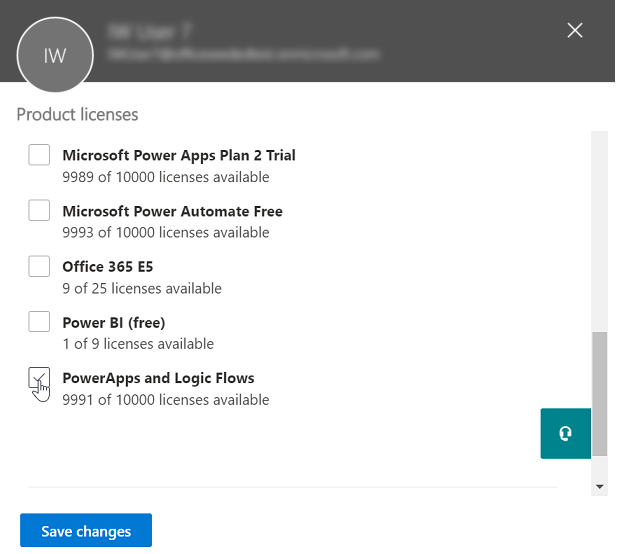
Ако потребителят има достъп до Power Apps чрез своя лиценз за план на Microsoft 365 и Dynamics 365, тогава можете да дезактивирате достъпа му до услуга на Power Apps, като направите следните стъпки:
Отидете в портал за администриране на Microsoft 365.
В лявата лента за навигация изберете Потребители и след това изберете Активни потребители.
Намерете потребителя, за когото искате да премахнете достъп, и след това изберете името му.
В екрана с подробности за потребителя, в раздела Лицензи за продукти изберете редактиране.
Разширете потребителския лиценз за Microsoft 365 или Dynamics 365, премахнете отметката от квадратчето до услугата и изберете Запазите промените.
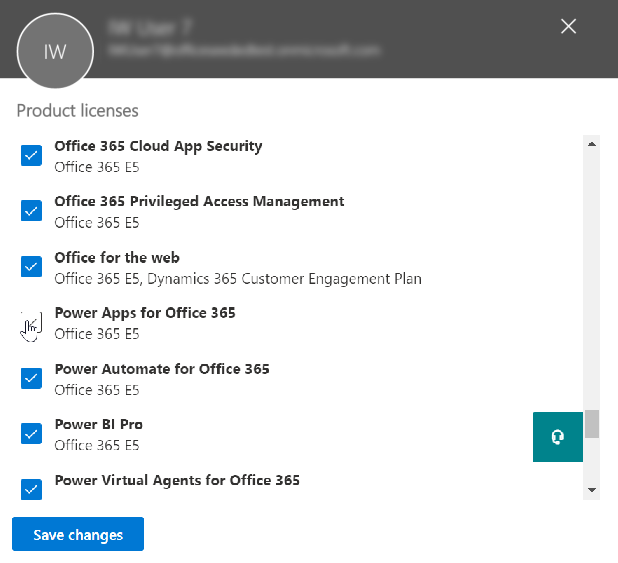
Възможно е групово премахване на лицензи също чрез PowerShell. Вижте Премахване на лицензите на Microsoft 365 от потребителските акаунти с PowerShell за подробен пример. И накрая, допълнителни указания за групово премахване на услуги в рамките на лиценз могат да бъдат намерени на Деактивирайте достъпа до услуги на Microsoft 365 PowerShell.
Премахването на лиценза Power Apps или услугата за потребител във вашата организация води до премахване на иконите на Power Apps Dynamics 365 от следните местоположения за този потребител:
-
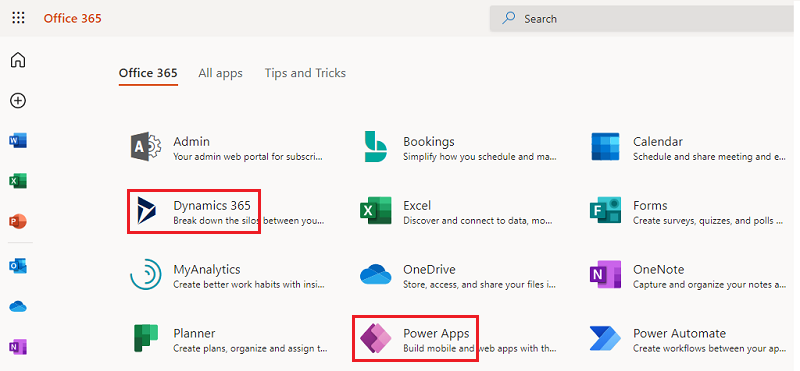
Microsoft 365 AppLauncher, „с форма на решетка”
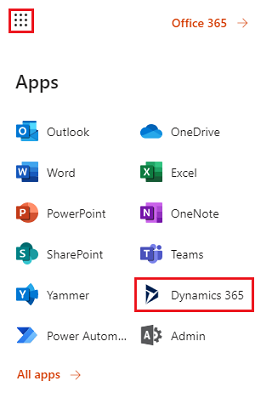
Как мога да огранича възможността на потребителите си да получават достъп до бизнес данните на моята организация, използвайки Power Apps?
Power Apps ви позволява да създавате зони за данни за бизнес и небизнес данни, както е показано по-долу. След като тези политики за предотвратяване на загуба на данни бъдат приложени, потребителите са възпрепятствани да проектират или изпълняват Power Apps , които комбинират бизнес и небизнес данни. За повече подробности вижте Правила за защита от загуба на данни (DLP).
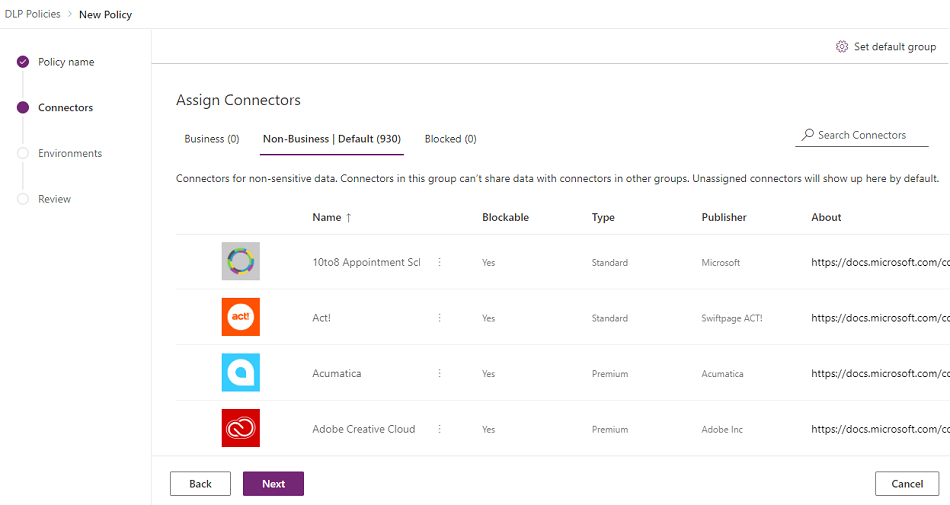
Защо 10 000 лиценза за Microsoft Power Apps се показаха в моя клиент на Microsoft 365?
Като квалифицирана организация, потребителите във вашата организация имат право да изпробват Microsoft Power Apps за 30 дни и тези пробни лицензи представляват наличния капацитет за нови потребители на Power Apps във вашия клиент. Няма такса за тези лицензи. По-конкретно, има две възможни причини, поради които може да видите (пробни) лицензи с капацитет 10 000 за Power Apps, които се показват в администраторския портал на Microsoft 365:
Ако някой потребител от вашия клиент е участвал в Power Apps публичния преглед между април 2016 г. и октомври 2016 г., виждате 10 000 лиценза, обозначени като "Microsoft Power Apps и логически потоци".
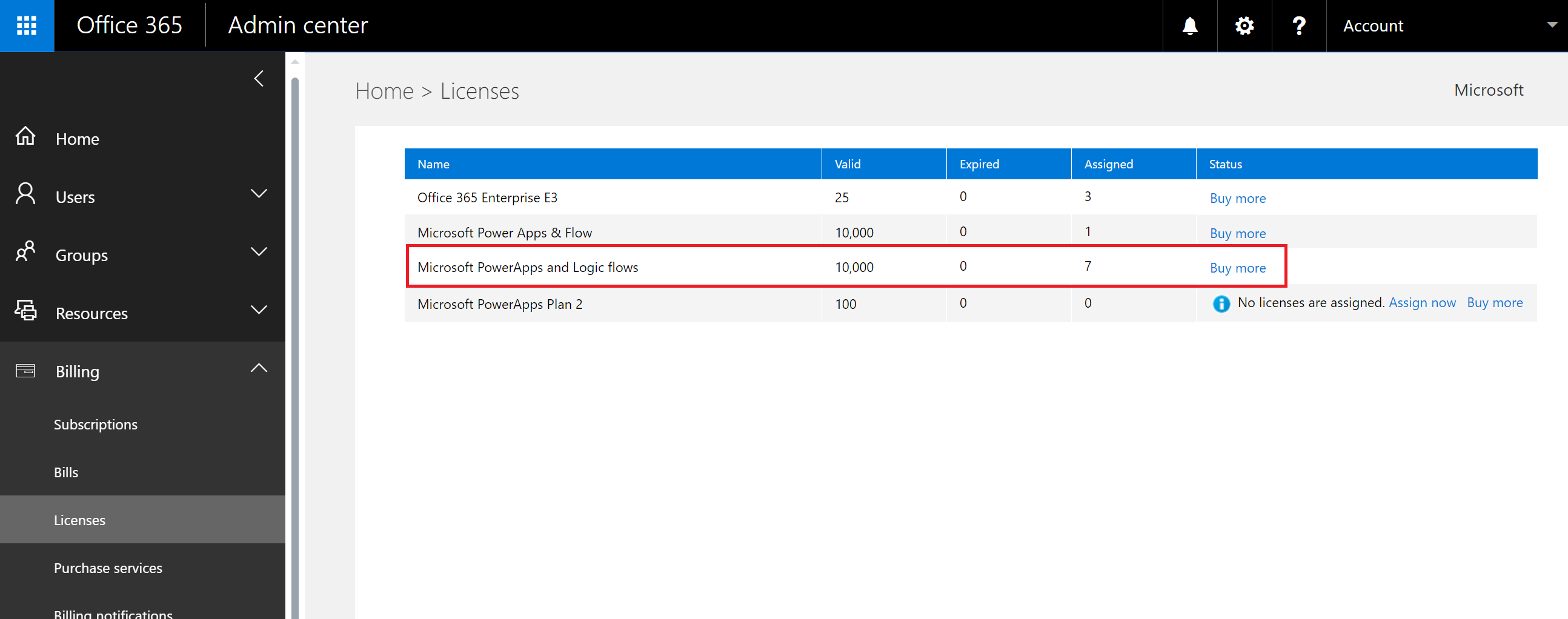
Ако някой потребител във вашия клиент се е записал за Power Apps пробна версия чрез Опция 1 или Опция 3 , описана в раздела Как отделните потребители могат да започнат работа Power Apps , виждате 10 000 лиценза с надпис "Microsoft Power Apps".

Можете сами да изберете да дадете други лицензи на потребители чрез портала Microsoft 365 за администриране, но имайте предвид, че това са пробни лицензи за Microsoft Power Apps и те ще изтекат след 30 дни от присвояването им на потребител.
Безплатно ли е това? Ще бъда ли таксуван/а за тези лицензи?
Тези лицензи са безплатни пробни лицензи за вашите потребители да изпробват Microsoft Power Apps за 30 дни.
Как това ще промени начина на управление на идентичността на потребителите в моята организация днес?
Ако вашата организация вече има съществуваща Microsoft 365 среда и всички потребители във вашата организация имат Microsoft 365 акаунти, тогава управлението на идентичността не се променя.
Ако вашата организация вече има съществуваща среда на Microsoft 365, но не всички потребители в организацията имат акаунти в Microsoft 365, тогава създаваме потребител в клиента и възлагаме лицензи въз основа на работния или училищния имейл адрес. Това означава, че броят на потребителите, които управлявате във всеки конкретен момент, нараства, когато потребителите във вашата организация се регистрират за услугата.
Ако вашата организация няма Microsoft 365 среда, свързана с вашия имейл домейн, няма промяна в начина, по който управлявате самоличността. Потребителите се добавят към нова потребителска директория само в облака и имате възможност да поемете ролята на Microsoft Power Platform администратор и да ги управлявате.
Какъв е процесът за управление на клиент, създаден от Microsoft за моите потребители?
Ако клиент е създаден от Microsoft, можете да го заявите и управлявате, като изпълните следните стъпки:
- Присъединете се към клиента, като се регистрирате за Power Apps, като използвате домейн на имейл адрес, който съответства на домейна клиент, който искате да управлявате. Например, ако Microsoft създаде клиента contoso.com, се присъединете към клиента с имейл адрес, завършващ с @contoso.com.
- Искане на администраторски контрол чрез проверка на собствеността на домейна: след като сте в клиента, можете да се повишите до ролята на администратор, като проверите собствеността на домейна. За да го направите, изпълнете следните стъпки:
- Отидете на https://admin.microsoft.com.
- Изберете иконата за програма за стартиране на приложения в горния ляв ъгъл и след това изберете Администратор.
- Прочетете инструкциите на страницата Станете администратор и след това изберете Да, искам да бъда администратор.
Бележка
Ако тази опция не се появи, администраторът на Microsoft 365 вече е в сила.
Ако имам няколко домейна, мога ли да контролирам клиент на Microsoft 365, към който потребителите са добавени?
Ако не направите нищо, се създава клиент за всеки потребителски имейл потребител и поддомейн.
Ако искате всички потребители да са в един и същ клиент, независимо от разширенията им за имейл:
- Създайте целеви клиент предварително или използвайте съществуващ клиент. Добавете всички съществуващи домейни и поддомейни, които искате да се консолидират в рамките на този клиент. Тогава всички потребители с имейл адреси, завършващи в тези домейни и поддомейни, автоматично се присъединяват към целевия клиент, когато се регистрират.
Важно
Няма поддържан автоматизиран механизъм за преместване на потребители между клиенти, след като са били създадени. За да научите за добавянето на домейни в един клиент на Microsoft 365, вижте Добавете домейн към Microsoft 365.
Обратна връзка
Очаквайте скоро: През цялата 2024 г. постепенно ще отстраняваме проблемите в GitHub като механизъм за обратна връзка за съдържание и ще го заменим с нова система за обратна връзка. За повече информация вижте: https://aka.ms/ContentUserFeedback.
Подаване и преглед на обратна връзка за